Vaihe 1 Liitä virtajohto pistorasiaan.  HUOMIO – TAPATURMAN MAHDOLLISUUS: Tulipalo- tai sähköiskuriskin välttämiseksi liitä virtajohto suoraan asianmukaiseen maadoitettuun sähköpistokkeeseen, joka on lähellä ja helposti saatavilla. HUOMIO – TAPATURMAN MAHDOLLISUUS: Tulipalo- tai sähköiskuriskin välttämiseksi liitä virtajohto suoraan asianmukaiseen maadoitettuun sähköpistokkeeseen, joka on lähellä ja helposti saatavilla.
Vastaako tulostin? | Ongelma on ratkaistu. | Siirry vaiheeseen 2. |
Vaihe 2 Tarkista, onko pistorasian virta katkaistu kytkimellä tai katkaisimella.
Onko pistorasian virta katkaistu kytkimellä tai katkaisimella? | Kytke virta kytkimellä tai palauta katkaisin. | Siirry vaiheeseen 3. |
Vaihe 3 Tarkista, että tulostimeen on kytketty virta.
Onko tulostimeen kytketty virta? | Siirry vaiheeseen 4. | Käynnistä tulostin. |
Vaihe 4 Tarkista, onko tulostin lepotilassa tai horrostilassa.
Onko tulostin lepotilassa tai horrostilassa? | Herätä tulostin painamalla virtapainiketta. | Siirry vaiheeseen 5. |
Vaihe 5 Varmista, että kaapelit, joilla tulostin ja tietokone on liitetty toisiinsa, on liitetty oikeisiin portteihin.
Onko kaapelit liitetty oikeisiin portteihin? | Siirry vaiheeseen 6. | Tarkista seuraavat liitännät: |
Vaihe 6 Katkaise tulostimesta virta, asenna lisävarusteet uudelleen ja kytke tulostimeen virta. Lisätietoja on lisälaitteen käyttöohjeessa.
Vastaako tulostin? | Ongelma on ratkaistu | Siirry vaiheeseen 7. |
Vaihe 7 Asenna oikea tulostinohjain.
Vastaako tulostin? | Ongelma on ratkaistu | Siirry vaiheeseen 8. |
Vaihe 8 Katkaise tulostimesta virta, odota noin 10 sekuntia ja kytke virta uudelleen.
Vastaako tulostin? | Ongelma on ratkaistu. | Ota yhteyttä asiakastukeen. |
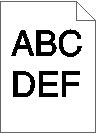
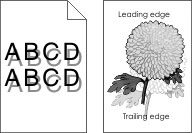
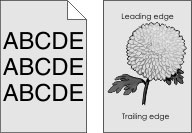
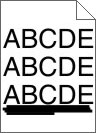
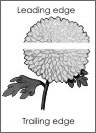
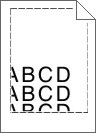
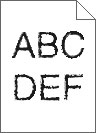
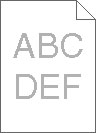
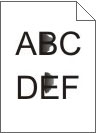
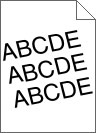
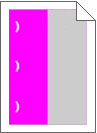
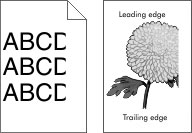
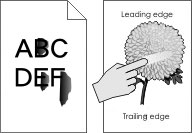
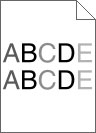
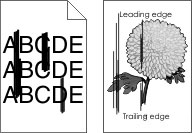

 HUOMIO – TAPATURMAN MAHDOLLISUUS:
HUOMIO – TAPATURMAN MAHDOLLISUUS: